Menu principale
In questa schermata vengono visualizzate tutte le funzioni che possono essere avviate da Quick Menu. Fare clic su un'icona funzione per avviare l'applicazione o aprire il manuale, oppure accedere al sito Web Canon.
Per visualizzare il menu principale, fare clic su ![]() (Apri menu principale) nel menu di scelta rapida.
(Apri menu principale) nel menu di scelta rapida.
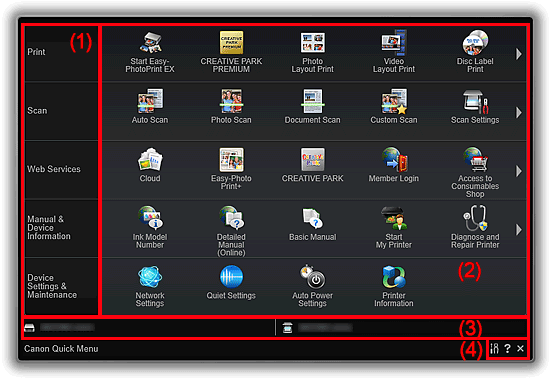
- (1) Area riservata al menu delle categorie
- (2) Area riservata alle icone delle funzioni
- (3) Area nome modello
- (4) Area riservata ai pulsanti
(1) Area riservata al menu delle categorie
Viene visualizzato un elenco delle funzioni disponibili su Quick Menu.
(2) Area riservata alle icone delle funzioni
Vengono visualizzate icone e nomi di funzioni che possono essere avviate da Quick Menu, ordinate per categoria.
Vengono visualizzate fino a 5 icone funzioni ordinate per categoria. Quando il numero di icone funzioni è maggiore o uguale a sei, fare clic su 
 (Indietro/Avanti) per visualizzare le icone funzioni nascoste.
(Indietro/Avanti) per visualizzare le icone funzioni nascoste.
Posizionare il cursore del mouse su un'icona funzione per visualizzare la descrizione della funzione corrispondente.
Quando sono disponibili nuove informazioni viene visualizzato il segno NEW.
Inoltre, fare clic con il pulsante destro del mouse su un'icona funzione per visualizzare un menu contenente i seguenti comandi.
- Avvia (Start)
- Avvia l'applicazione selezionata, apre il manuale selezionato o accede al sito Web Canon.
- Aggiungi al menu di scelta rapida (Add to Shortcut Menu)
- Aggiunge la funzione selezionata al menu di scelta rapida.
(3) Area nome modello
Viene visualizzato il nome del modello della stampante/scanner registrata/o nella finestra di dialogo Preferenze (Preferences).
Il formato di visualizzazione del nome del modello varia in base alla stampante/scanner registrata/o.
Fare clic per visualizzare la finestra di dialogo Preferenze (Preferences).
(4) Area riservata ai pulsanti
 (Finestra di dialogo Preferenze)
(Finestra di dialogo Preferenze)- Visualizza la finestra di dialogo Preferenze (Preferences).
 (Guida)
(Guida)- Consente di aprire questa guida.
 (Chiudi)
(Chiudi)- Chiude il menu principale.

